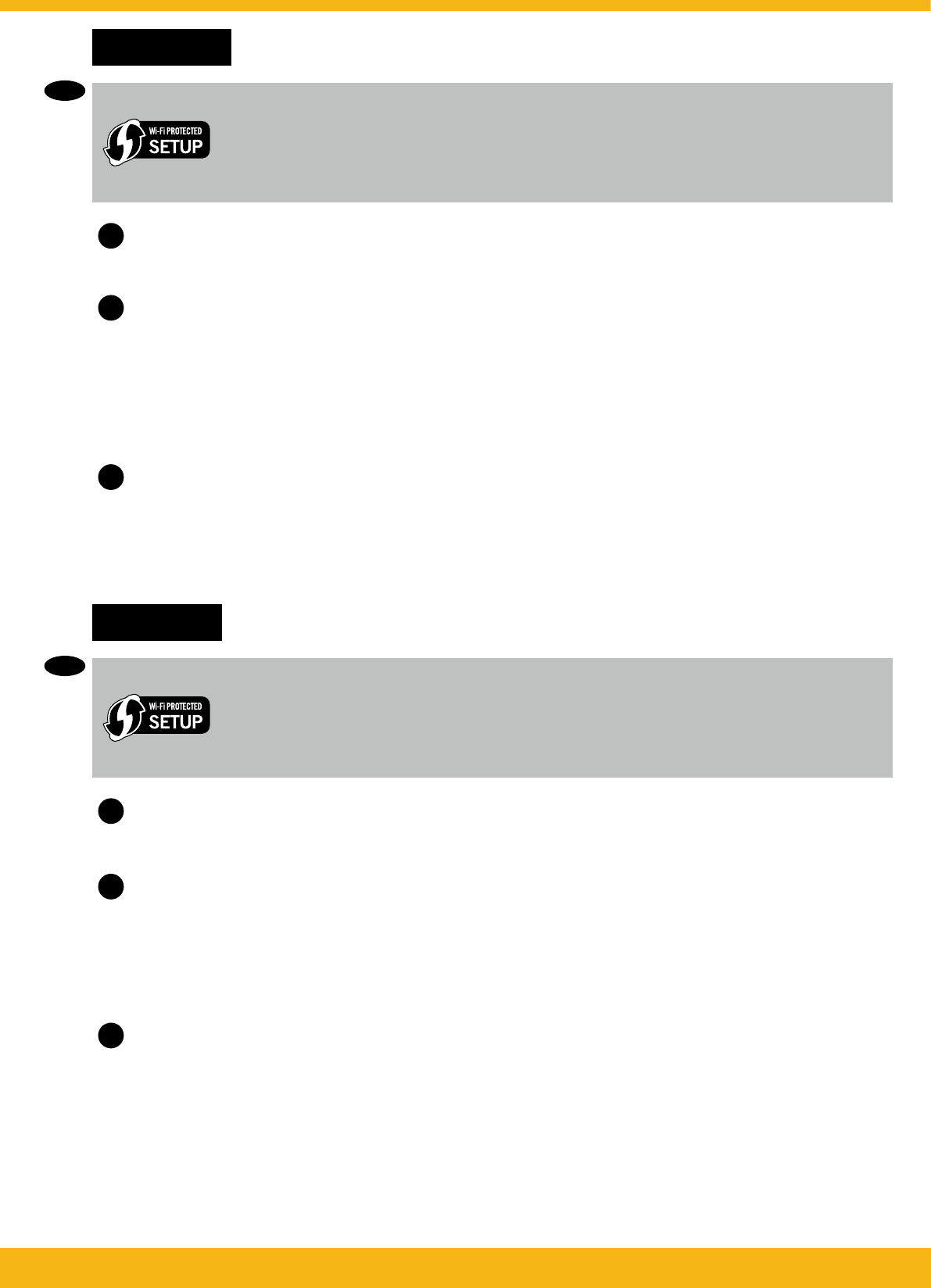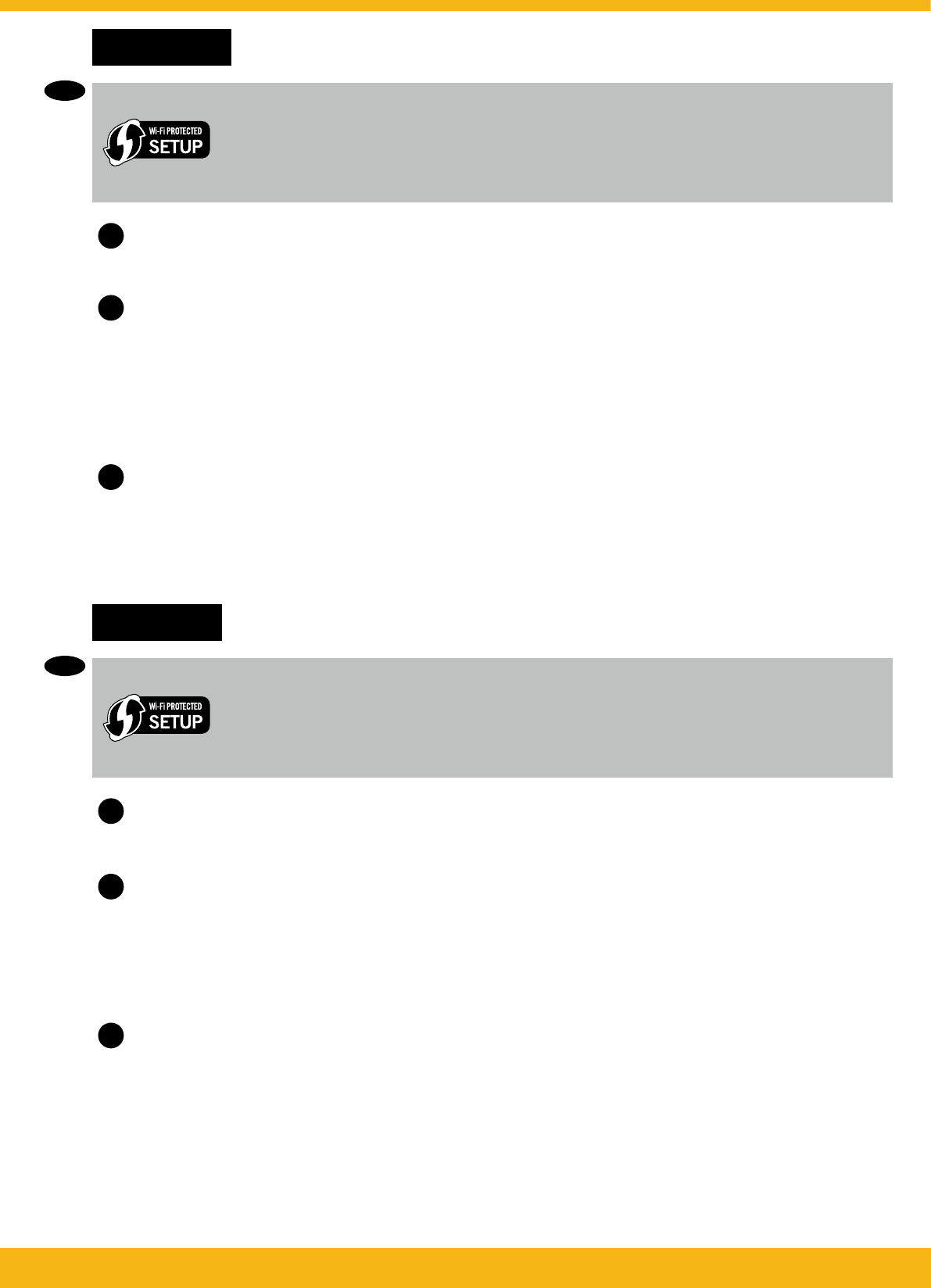
HP DESKJET 3000 PRINTER J310 SERIES • 7
Windows: Instalar software
•Se você tiver um roteador Wi-Fi Protected Setup (WPS) com um botão, pressione esse
botão agora. A luz de conexão sem fio azul acenderá quando a impressora estiver
conectada. Em seguida, continue com as etapas abaixo.
•Se não tiver certeza de que o roteador tem esse recurso ou se a luz de conexão sem
fio azul na impressora não acender, avance para as etapas a seguir.
Insira o CD do software e siga as instruções exibidas na tela.
Importante! Não conecte o cabo USB até que isso seja solicitado durante a instalação do software.
Nem todas as instalações exigirão o uso de um cabo USB.
1
Continue seguindo as instruções na tela para concluir a instalação.
3
2
Quando você chegar na tela Tipo de conexão, selecione Rede ou USB.
•Selecione Rede se quiser conectar sua impressora usando uma conexão sem fio.
Nota: Você pode ser solicitado a pressionar o botão Sem fio na impressora e ler o visor da
impressora. Se não vir um endereço IP (uma série de números, como 192.168.0.3) no visor da
impressora, selecione “eu vejo um status Não conectado ou Sem fio desativado (ou não tenho
certeza)” quando solicitado pelo software.
•Selecione USB se quiser conectar diretamente a impressora ao computador com um cabo USB.
Windows : Installation du logiciel
•Si vous disposez d’un routeur WPS (Wi-Fi Protected Setup) avec un bouton, appuyez
maintenant sur le bouton du routeur. Le voyant bleu sur l’imprimante s’allume lorsque
l’imprimante est connectée. Puis, suivez les étapes ci-dessous.
•Si vous n’êtes pas sûr que votre routeur dispose de cette fonctionnalité ou si le voyant
bleu sur l’imprimante ne s’allume pas, suivez les étapes ci-dessous.
1
Insérez le CD du logiciel, puis suivez les instructions à l’écran.
Important ! Ne connectez le câble USB que lorsque vous y êtes invité pendant l’installation du
logiciel. Toutes les installations ne requièrent pas l’utilisation d’un câble USB.
2
3
Continuez à suivre les instructions affichées à l’écran pour compléter la configuration.
Lorsque vous ouvrez l’écran Type de connexion, sélectionnez Réseau ou USB.
•Sélectionnez Réseau si vous souhaitez connecter votre imprimante à l’aide d’une connexion sans fil
.
Remarque : Vous pouvez être invité à appuyer sur le bouton de liaison sans fil de l’imprimante,
puis à lire l’écran de cette dernière. Si vous ne voyez pas une adresse IP (une série de nombres tels
que 192.168.0.3) sur l’écran de l’imprimante, sélectionnez « Je vois un état tel que Non connecté
ou Liaison sans fil désactivée (ou je ne suis pas sûr) » lorsque la demande du logiciel apparaît.
•Sélectionnez USB si vous voulez connecter directement votre imprimante à votre ordinateur par un
câble USB.
FR
PT